Ako používať Mostík do Pohody
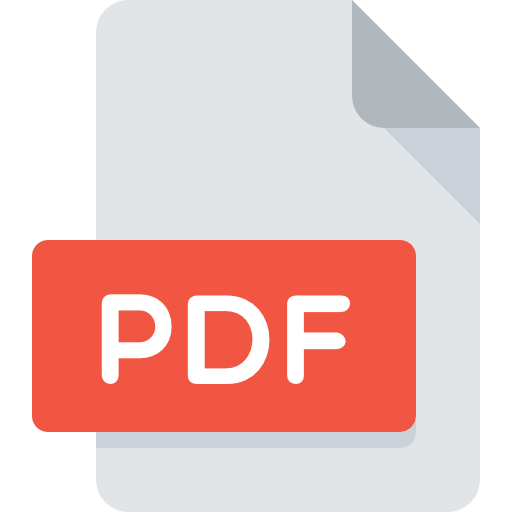
Po inštalácii Mostíka do Pohody vám v aplikácii Doklado v detaile firmy pribudne sekcia Mostík, v ktorej nájdete informácie k Mostíku.

Pripojený Mostík
Či je Mostík pripojený a môžete ho používať zistíte v detaile firmy v sekcii Mostík v pravej časti obrazovky. Ak vám aplikácia hlási Pripojené, Mostík môžete používať.
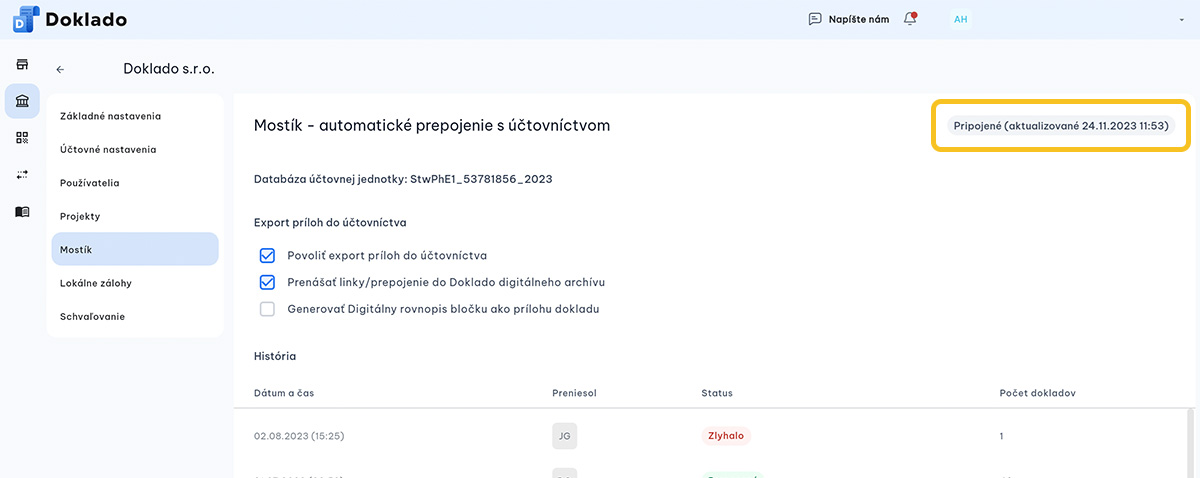
Nepripojený Mostík
Ak je pri Mostíku uvedené Nepripojené, Mostík nie je aktívny a na používanie je potrebné overiť či je spustená služba Doklado Agent (Mostík) nasledovným postupom:
1. Spustiť “Task Manager” (skratka CTRL + Shift + ESC).
2. V sekcii Services/Služby je potrebné vyhľadať službu s názvom DokladoService.
3. Status služby musí mať stav Running/Spustené.
4. Ak je služba vypnutá, je možné ju stlačením pravého tlačidla myši na riadku DokladoService zapnúť príkazom Start/Spustiť.
a. V prípade ak spustenie neprebehne v poriadku, pravdepodobne sa jedná o problém na strane servera/cloudu. Je potrebné si dohodnúť technickú konzultáciu kde vám náš technický support pomôže s opätovným spustením služby.
b. V prípade ak sa služba spustí, mal by sa zmeniť status v Doklado webovej aplikácii, v sekcii Mostík na stav Pripojené.
Správny stav Doklado služby vyzerá nasledovne:
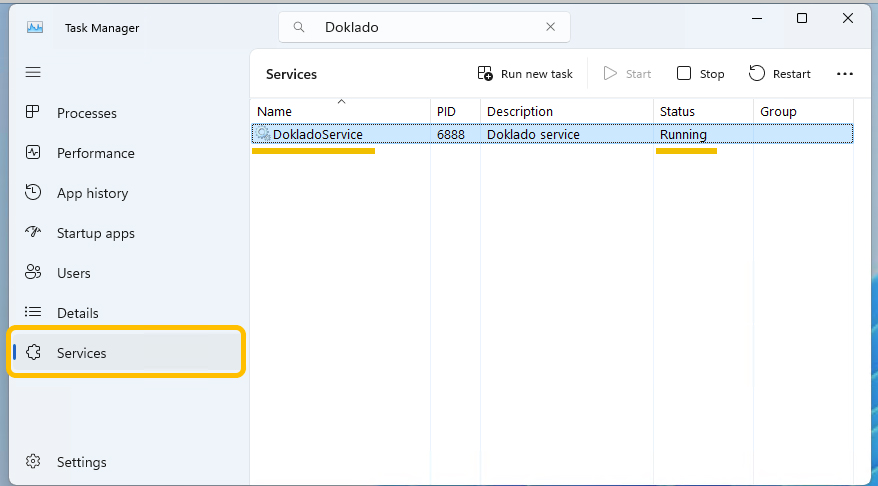
Nefunkčný Mostík
Ak je Mostík Pripojený ale aj tak nefunguje. Postupujte nasledovne:
1. Aktualizujte aplikáciu Doklado Agent (Mostík).
2. Aktualizujte Pohodu.
3. V aplikácii Doklado Agent (Mostík) - Účtovné nastavenia - stlačte tlačidlo Upraviť a následne Uložiť.
Ak sa vám neprenášajú doklady, pozrite si zoznam chybových hlášok.
V prípade, že máte všetky kroky v poriadku a Mostík stále nefunguje, je potrebné si dohodnúť technickú konzultáciu kde vám náš technický support pomôže so sfunkčnením Mostíka.
Databáza účtovnej jednotky
V Nastaveniach firmy v sekcii Mostík sa po vytvorení firmy zobrazí aktuálna databáza účtovnej jednotky z Pohody, ktorá je spárovaná s firmou v Doklado.
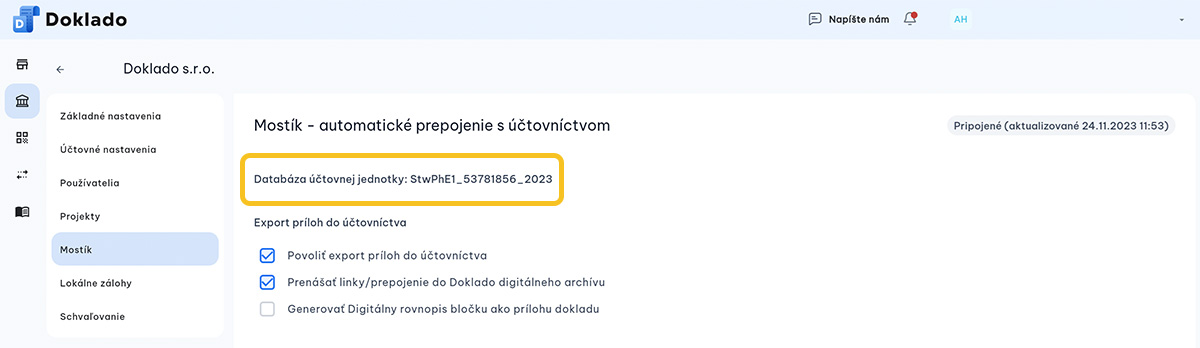
Nastavenie párovania databáz
V Doklado môžete nastaviť prioritu párovania databáz účtovných jednotiek pre Mostík nasledovne:
1. Prejdite do časti Prehľad účtu a sekcie Mostík.
2. V časti Mostík - nastavenia vyberte vami preferovanú prioritu párovania databáz účtovných jednotiek:
a. Najnovší účtovný rok - systém Doklado zvolí najnovší účtovný rok pre danú účtovnú jednotku.
b. Najstarší neuzavretý účtovný rok - systém Doklado zvolí najstarší údajovo neuzavretý účtovný rok. (UPOZORNENIE - takto sa môže napárovať niekoľko rokov stará databáza a export pomocou Mostíka nebude fungovať!)
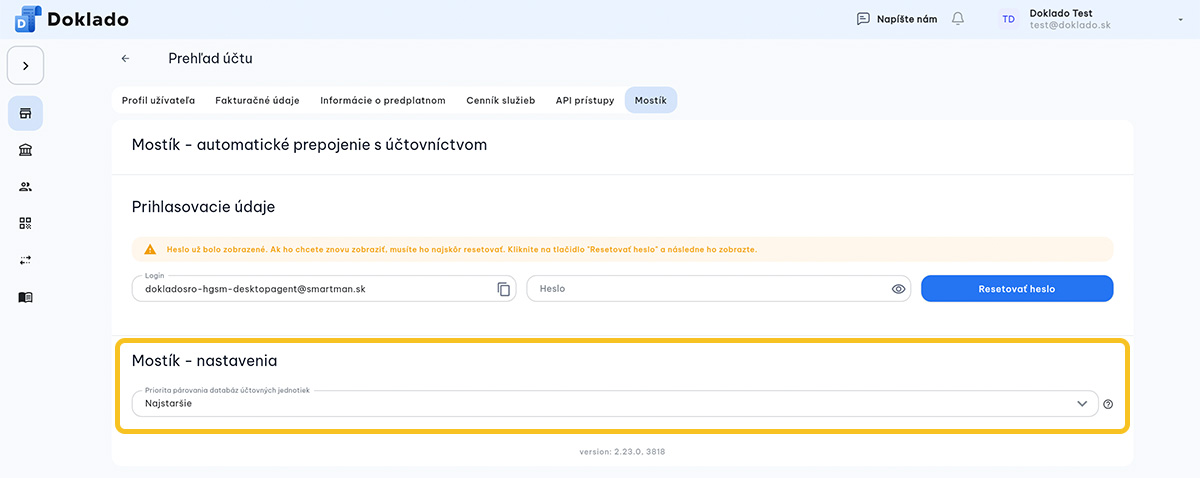
c. Doklado Mostík automaticky vyhľadáva databázy, ktoré nemajú vykonanú údajovú uzávierku.
d. Pri zmene poradia párovania z najstaršej databázy na najnovšiu a naopak, ak je Doklado agent online spárovanie prebehne okamžite
e. Pri zmene v Pohode (nová firma/databáza, nový účtovný rok) prebieha automatické párovanie databázy približne 30 minút.
Pre manuálne párovanie databázy prejdite do Doklado Agent - Nastavenia - potvrďte Párovať účtovné jednotky.
Synchronizácia účtovných nastavení (číselníkov)
Keď používate Doklado Mostík do Pohody, môžete automaticky synchronizovať účtovné nastavenia firmy medzi Doklado a účtovným programom Pohoda. Tým zabezpečíte hladký prenos dát medzi softvérmi a jednotnosť údajov.
Účtovné nastavenia firmy pomocou Mostíka synchronizujete nasledovne:
1. Ubezpečte sa, že máte najnovšiu verziu aplikácie Doklado agent podľa návodu Aktualizácia Doklado agenta (Mostíka do Pohody).
2. Do detailu (nastavení) firmy sa dostanete napríklad z obrazoviek Bločky a Prijaté/Vystavené faktúry kliknutím na názov vašej firmy.
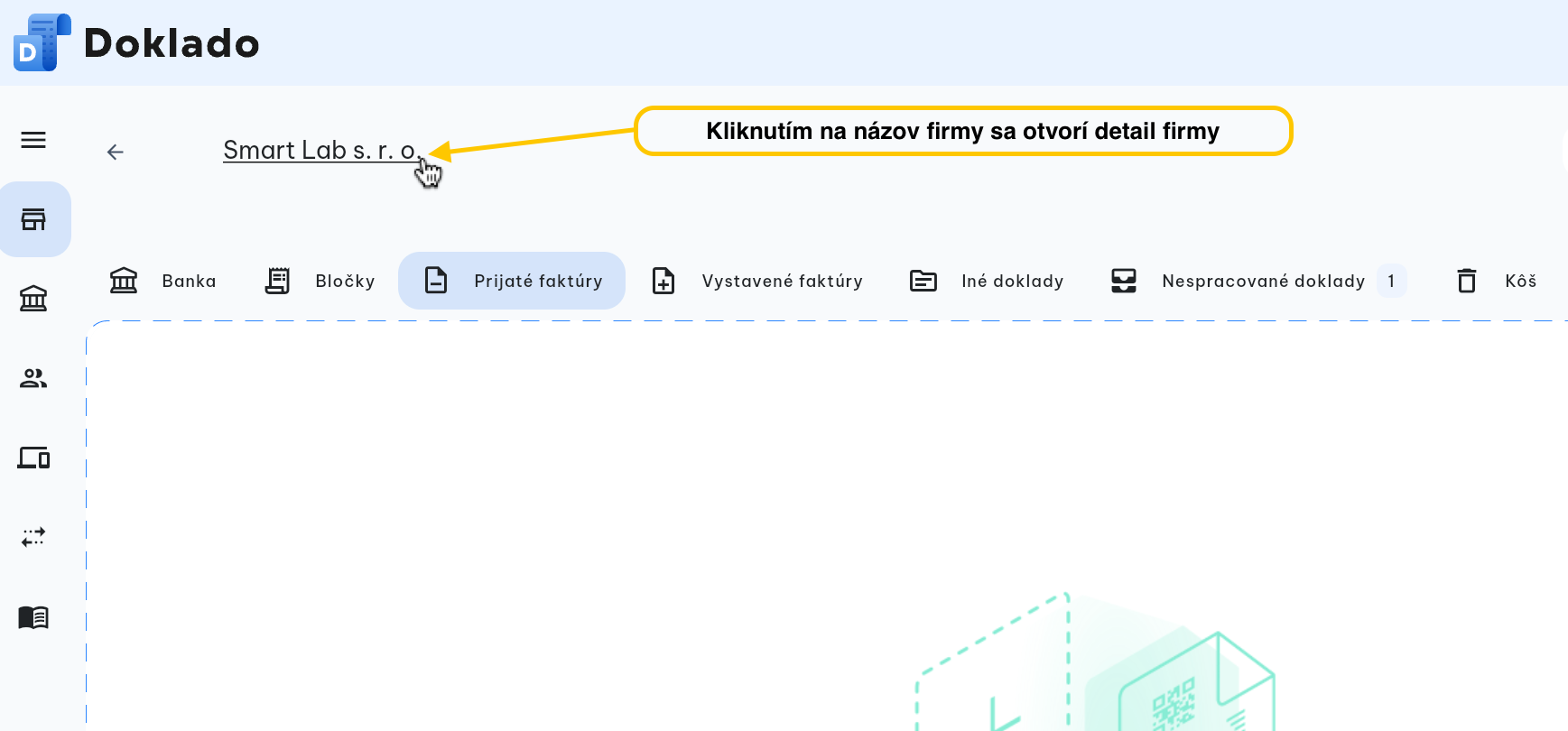
3. V účtovných nastaveniach si môžete všetky nastavenia synchronizovať kliknutím na tlačidlo Synchronizovať mostíkom.
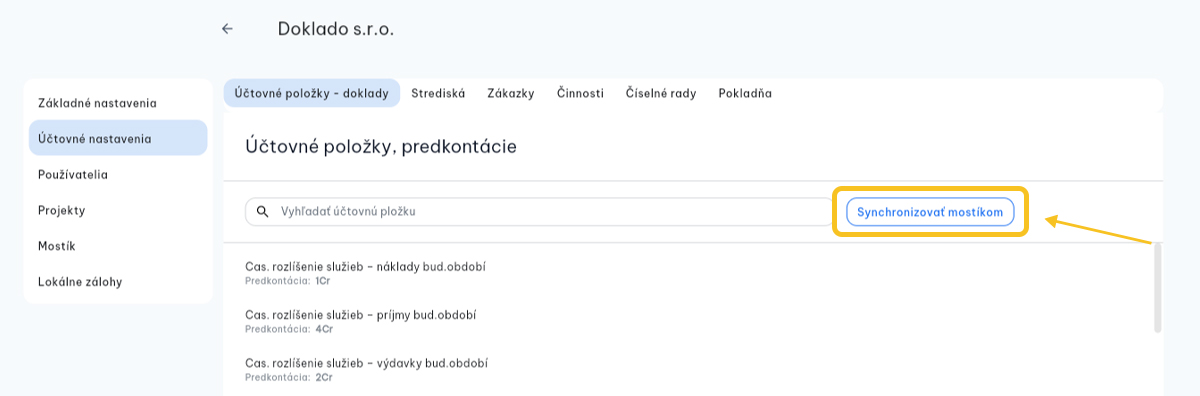
Chybová hláška: Nepodarilo sa naimportovať účtovnú osnovu
Hláška sa zobrazí, keď už nie je nič nové na import (osnova z Pohody je už naimportovaná).






